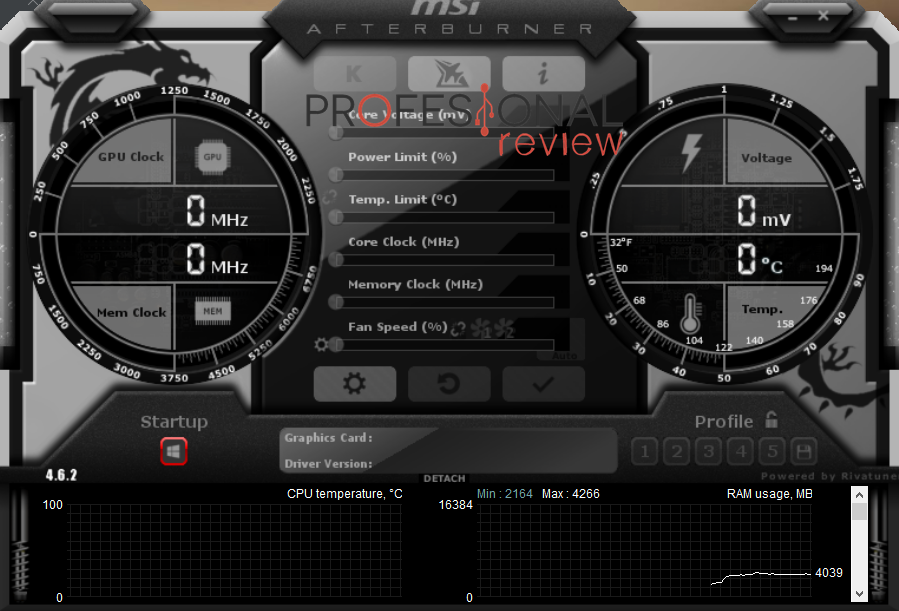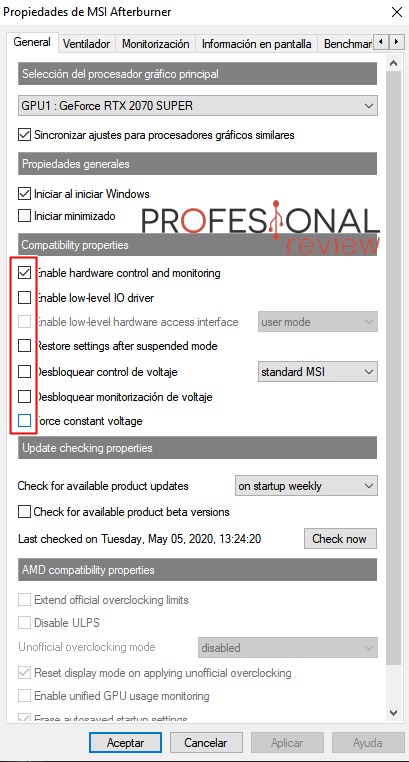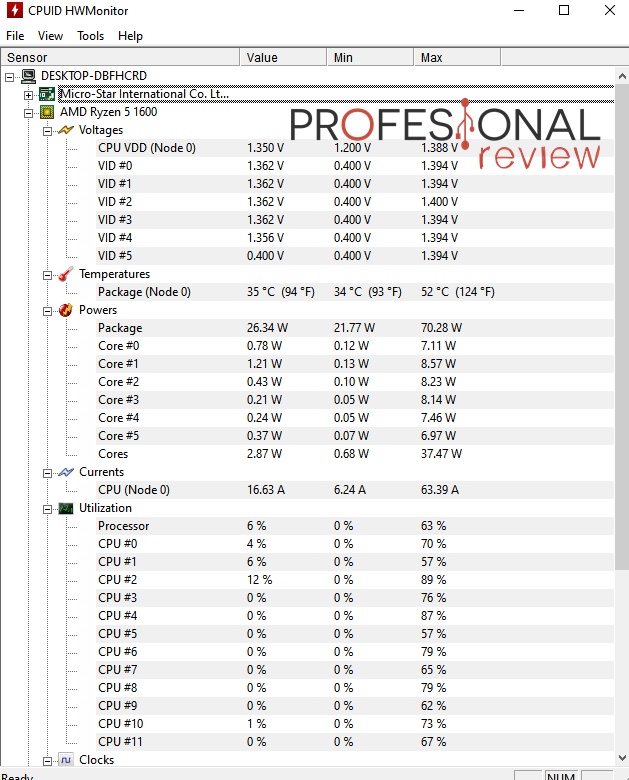La beta de Valorant vuelve a ser noticia porque bloquea el software de monitorización, no dejando ver las temperaturas de la CPU y GPU.
Con las versiones betas se consiguen pulir los fallos resultantes de todo el desarrollo software. Es normal ver que Valorant tiene fallos, ya que es una simple beta. Sin embargo, este error nos parece bastante curioso y no ha tardado en hacerse eco por los foros. De hecho, este servidor lo ha sufrido en sus carnes y os puedo contar en primera persona cómo se soluciona todo. Si os está pasando esto, estáis de enhorabuena porque tiene solución.
Valorant bloquea el software de monitorización
El juego que copa todos los streamings de Twitch parece que trae ciertos fallos que se deben pulir. En esta ocasión, os advertimos que Valorant bloquea todos los programas con los que podemos monitorizar las temperaturas del PC: HWMonitor, NZXT CAM o MSI Afterburner, entre otros.
Todo indica a que el error sería provocado por RIOT Vanguard, el Anti-Cheat que RIOT ha utilizado con esta beta. Parece que bloquea prácticamente todo, hasta la información de los sensores de la placa base, CPU y GPU.
¿Qué provoca todo esto? Que la programación de curva de ventiladores que tengáis guardada no funcione, poniendo en peligro a la CPU y la GPU: si no giran los ventiladores a los RPM necesarios, hay riesgo de sobrecalentamiento.
Para más inri, intentaba meterme en el software de la placa base (MSI Command Center) y no funcionaba porque no detectaba la CPU. Desde ahí, suelo ajustar la ventilación de toda la caja, incluido el disipador.
Cómo solucionarlo
En primer lugar, lo que más me preocupó fue la GPU porque la única forma de programar una curva de ventilación es a través del software del fabricante, MSI Afterburner o NZXT CAM. De un día para otro, abría MSI Afterburner y no me detectaba nada.
Después, abría HWMonitor y, salvo la temperatura de la GPU, no veía absolutamente nada. La CPU no está desplegada, pero sólo me mostraba el % de uso, ni voltajes, ni temperaturas.
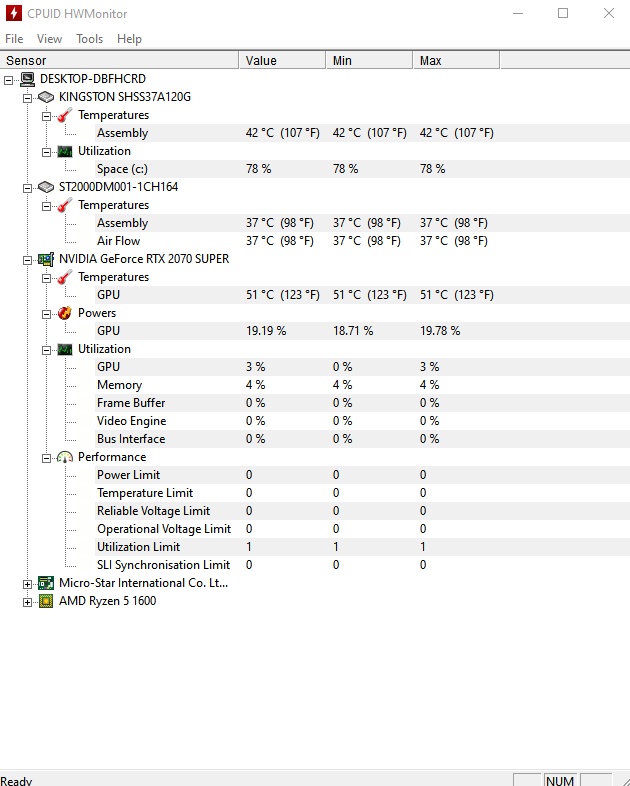
Para solucionarlo, probé todo: CCleaner, mirar antivirus, etc. Di con la solución de la detección de la GPU y había que hacer lo siguiente.
- Abrir MSI Afterburner.
- Darle al engranaje de configuración y tener estas opciones desactivadas.
Con esto se solucionaba la detección de la GPU y volvía a activarse el perfil de ventiladores. No obstante, el problema de la detección de la CPU persistía, pero su solución es menos popular. Tenéis 3 opciones:
- Actualizar la BIOS y comprobar que resulte.
- Programar los ventiladores desde la BIOS.
- Desinstalar Valorant.
En mi caso, he tenido los ventiladores programados desde la BIOS siempre. Igualmente, no podréis ver la temperatura de vuestra CPU, ni hacerle seguimiento porque seguirá sin ser detectada. A mí esto no me transmitía ninguna confianza y es como ir a ciegas.
Por tanto, he desinstalado la beta y todo ha vuelto a la normalidad.
Si no sabéis cómo programa una curva para vuestros ventiladores, podéis consultar nuestro tutorial para ello. En Reddit también se ha expuesto esta problemática y son muchos los usuarios que lo han sufrido.
Te recomendamos las mejores placas base del mercado
¿Habéis tenido este problema? ¿Cómo lo habéis solucionado? ¿Os ha servido este tutorial?